固态硬盘bios怎么设置
现代计算机系统中,固态硬盘(SSD)因其高速读写能力和可靠性而成为主流存储设备,为了充分发挥SSD的性能,正确配置BIOS设置是至关重要的,下面将详细介绍如何在BIOS中设置SSD,包括具体步骤、注意事项以及常见问题解答。
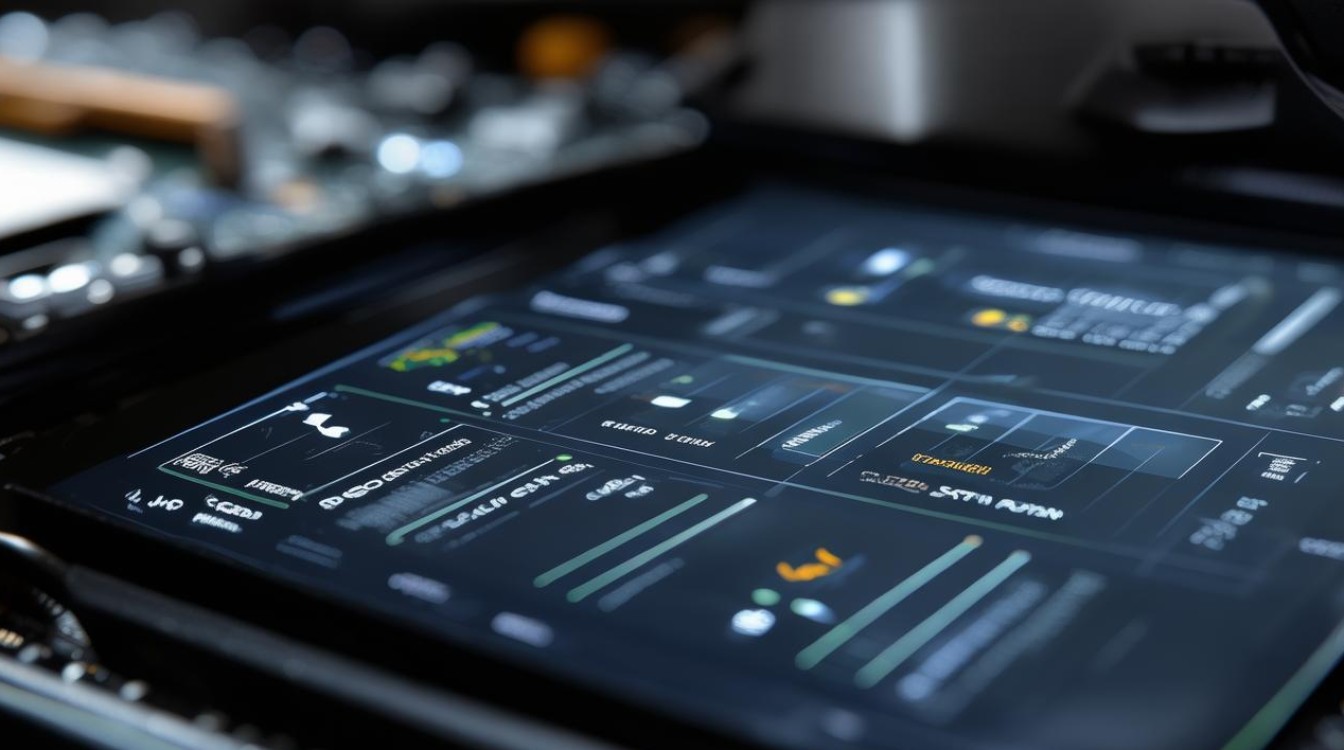
进入BIOS设置界面
-
启动过程中进入BIOS:
- 重新启动计算机,并在启动过程中按下特定的键以进入BIOS设置界面,常见的按键有F2、Del、Esc或F10,具体按键可能因电脑品牌和型号而异。
- 对于联想笔记本电脑Y480,可以在启动时按F2键进入BIOS。
-
找到并选择“Storage”选项:
- 在BIOS主菜单中,查找一个像“Boot”或“Storage”这样的选项,确认您的SSD已被系统识别。
- 如果SSD未被识别,可能需要检查连接线缆是否牢固,或者尝试更换SATA端口。
设置SATA模式为AHCI
-
进入SATA Configuration或Storage Configuration:
- 在BIOS设置界面中,找到“SATA Configuration”或“Storage Configuration”设置项。
- 使用方向键导航到该选项,并按Enter键进入子菜单。
-
将SATA模式设置为AHCI:
- 在子菜单中,将SATA模式设置为“AHCI”而不是“IDE”。
- AHCI模式可以启用SSD的许多高级功能,例如更快的性能和更好的数据处理。
- 设置完成后,按F10键保存并退出BIOS。
其他相关设置
-
调整启动顺序:
- 在BIOS设置界面中,找到“Boot”或“Boot Order”选项。
- 将SSD设置为首选启动设备,以确保计算机从SSD启动。
-
关闭安全启动(如果需要):
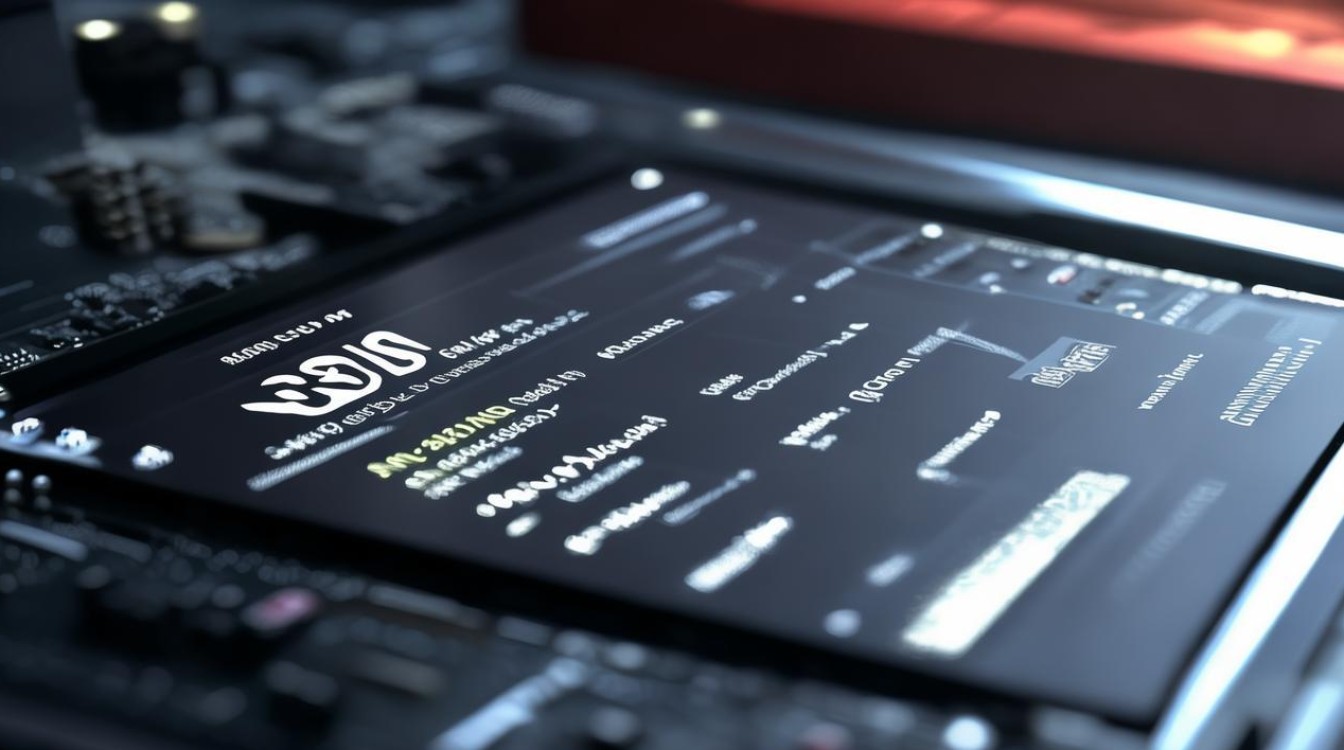
某些操作系统可能要求关闭安全启动才能从SSD启动,在BIOS设置界面中,找到“Security”或“Boot”选项,并关闭安全启动。
注意事项
-
确保SSD已正确安装:
在开始BIOS设置之前,请确保SSD已正确安装在计算机中,并且所有连接线缆都已牢固连接。
-
备份重要数据:
在进行任何BIOS设置更改之前,建议备份重要数据以防万一。
-
遵循制造商指南:

不同品牌和型号的计算机可能在BIOS设置上有所不同,建议查阅计算机制造商提供的用户手册或在线支持文档以获取特定指导。
相关问答FAQs
-
问:如果我在BIOS中找不到SSD怎么办?
答:如果无法在BIOS中找到SSD,请检查连接线缆是否牢固连接,或者尝试更换SATA端口,如果问题仍然存在,可能是SSD本身存在问题,建议联系制造商进行进一步诊断。
-
问:我可以将BIOS设置恢复为默认值吗?
答:是的,大多数BIOS都允许用户将设置恢复为出厂默认值,通常可以通过在BIOS设置界面中选择“Load Default Settings”或类似的选项来完成此操作。
版权声明:本文由 芯智百科 发布,如需转载请注明出处。







 冀ICP备2021017634号-12
冀ICP备2021017634号-12
 冀公网安备13062802000114号
冀公网安备13062802000114号